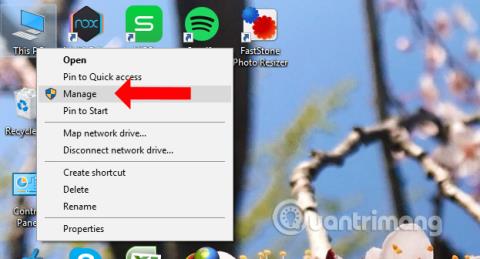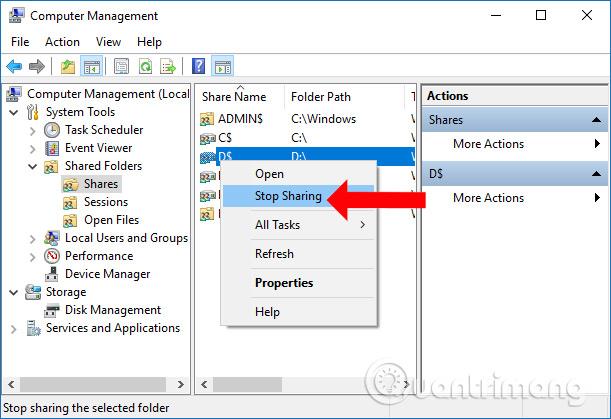На компьютерах, использующих локальную сеть, обмен данными становится слишком простым и легким. Для передачи данных нам не нужен портативный жесткий диск или USB-устройство. Вам просто нужно выбрать компьютер в той же локальной сети для обмена данными. Однако на многих компьютерах бывают случаи, когда в локальной сети с вашего компьютера появляются общие папки , даже не зная об этом. Это увеличит риск утечки данных, особенно важной информации.
Если да, вы можете проверить, какие папки на вашем компьютере используются совместно, чтобы прекратить общий доступ и не раскрывать личные данные. В статье ниже вы узнаете, как узнать, какие данные передаются на ваш компьютер.
Инструкции по прекращению обмена данными локальной сети
Шаг 1:
Щелкните правой кнопкой мыши «Этот компьютер» или «Мой компьютер» и выберите «Управление» .

Шаг 2:
Появится интерфейс управления компьютером. Здесь выберите «Общие папки» в списке слева от интерфейса, а затем выберите «Общие папки» .
Посмотрев вправо, вы увидите список папок, к которым предоставлен общий доступ на компьютере. Чтобы прекратить общий доступ, щелкните папку правой кнопкой мыши и выберите «Остановить общий доступ» .
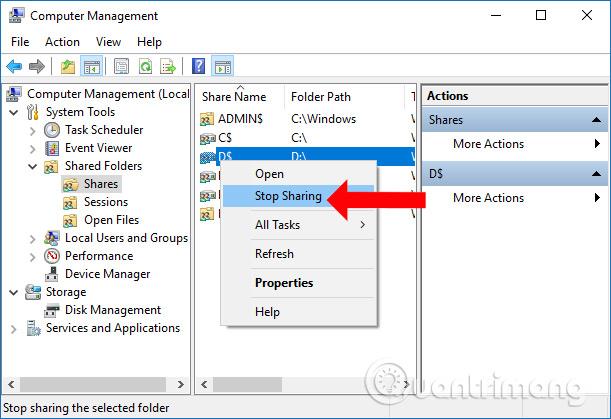
Поэтому мы немедленно прекратили делиться папками на персональных компьютерах с другими компьютерами в локальной сети. Это обеспечит сохранность всех данных на компьютере.
Узнать больше:
Желаю вам успехов!